Làm thế nào để tải video trên Youtube?
Youtube hiện đang là một Mạng xã hội Video lớn nhất hành tinh, bằng chứng thực tế nhất là hàng ngày có đến hàng chục ngàn Video mới được người dùng Upload và chia sẻ lên mạng xã hội này, với đầy đủ các thể loại.
Youtube có đầy đủ tất cả những thứ mà bạn cần từ học tập cho tới giải trí hay là các tin tức mới được cập nhật mỗi ngày…
Bạn có thể tha hồ mà xem các chương trình trong và ngoài nước với tốc độ load Video cực nhanh, rất ít khi gặp tình trạng giật lag trừ khi mạng nhà bạn quá cùi mà thôi 😀 .
Trong quá trình bạn xem video trên Youtube thì chắc hẳn sẽ bắt gặp những video hay và bạn muốn tải về máy tính đúng không ?
Tất nhiên rồi, mình cũng thường xuyên tải những video hay về máy tính để xem phòng trường hợp một ngày nào đó video đó sẽ không còn hoặc là máy tính nhà bạn bị mất kết nối internet thì có cái mà xem 😛
Theo mặc định thì Youtube không cho phép người dùng dùng tải video về nhưng điều đó không quan trọng vì đã có hàng trăm công cụ giúp bạn làm điều này một cách cực kỳ nhanh chóng.
Trong bài viết này, blogchiasekienthuc.com sẽ chia sẽ với các bạn những cách dễ nhất để có thể download video trên Youtube.
Mục Lục Nội Dung
I. Làm thế nào để tải video trên Youtube?
Có rất nhiều cách để download video trên Youtube về máy tính, nhưng trong bài viết này mình chỉ giới thiệu với các bạn những cách tốt nhất và đơn giản nhất mà thôi.
Cụ thể là chúng ta sẽ tải video thông qua một trang web thứ 3, sử dụng Plugin hoặc sử dụng phần mềm để tải.
Mình sẽ giới thiệu cho các bạn đa dạng các cách khác nhau để bạn có thể lựa chọn dễ dàng hơn 😀
Cách #1. Tải Video trên Youtube không cần phần mềm
Cách này thì mình đã có bài hướng dẫn cụ thể trước đó rồi, nếu chưa biết bạn xem lại tại đây nhé.
Và một bài viết cũng rất hay nữa mà mình mới viết, bạn tham khảo tại đây: Thêm nút DOWNLOAD cạnh các video trên Facebook, Youtube..
Cách #2. Sử dụng công cụ trực tuyến để tải video trên Youtube
Đây có thể nói là cách được nhiều người sử dụng nhất hiện nay, đơn giản là vì người dùng không cần phải cài đặt gì cả, chỉ cần copy và paste là xong.
Mình đã tổng hợp tất cả tại đây: 10+ trang Web hỗ trợ tải video trên Youtube cực kỳ hiệu quả
Tuy nhiên, nếu là máy tính cá nhân thì mình khuyên bạn nên làm theo cách 1 bên trên, đó là thêm nút download vào cạnh video để tải cho tiện.
Cách #3. Sử dụng phần mềm IDM để tải video Youtube
Như các bạn đã biết thì phần mềm tăng tốc download IDM sẽ tự động bắt link Video và các file Audio có định dạng như MP3…
Ngay sau khi bạn mở một video bất kỳ ra thì IDM sẽ hiện ra một khung download ngay bên cạnh, bạn chỉ cần nhấn vào download là xong.
Nhưng vì một lý do nào đó mà IDM không thể bắt link video đó được thì các bạn có thể làm theo cách khác trong bài viết này nhé.
Cách #4. Sử dụng trình duyệt hỗ trợ tự động bắt link Video
Vâng! trình duyệt web Cốc Cốc của người Việt đang làm rất tốt việc này.
Nếu như bạn đang sử dụng trình duyệt web Cốc Cốc thì bạn sẽ không cần phải dùng thủ thuật hay phần mềm nào hết, vì trình duyệt này đã tích hợp sẵn tính năng này rồi.
TIPs:
Tuy rằng Google Chrome không hỗ trợ tự động bắt link giống như trên Cốc Cốc nhưng bạn hoàn toàn có thể thêm tiện ích vào vào Google Chrome một cách dễ dàng. Bạn có thể tham khảo bài viết này của mình.
Cách #5. Phần mềm download video trên Youtube
Có nhiều phần mềm hỗ trợ bạn nhưng ở đây mình sẽ giới thiệu với các bạn phần mềm Free Youtube Download, phần mềm này hỗ trợ bản miễn phí và trả phí.
Nhưng nếu bạn chỉ có nhu cầu tải video trên youtube thôi thì bản miễn phí có lẽ là quá đủ rồi 😀
- Trang chủ: www.dvdvideosoft.com
- Link download từ trang chủ: Tải về máy tính / Link từ Cnet
Sau khi tải về thì bạn bắt đầu cài đặt, nhấn đúp chuột hoặc nhấn chuột phải vào file vừa tải về chọn Run as adminstrator => nhấn Next để tiếp tục.
Tiếp theo bạn hãy nhấn Next.
Chọn Custom installation (advanced) để cài đặt tùy chỉnh.. hoặc bạn có thể lựa chọn cài đặt theo mặc định. Nói chung là bạn chọn cái nào cũng được.
Các bước tiếp theo bạn cứ nhấn Next => Next để tiếp tục thôi. Quá trình cài đặt rất dễ thôi.. Cuối cùng bạn nhấn Finish để kết thúc quá trình cài đặt.
OK, xong quá trình cài đặt. Bây giờ bạn hãy mở phần mềm vừa cài đặt ra và mở video bạn cần tải về ra.
Bôi đen link video đó và kéo thả vào giao diện của chương trình, hoặc bạn cũng có thể nhấn Ctrl + C để copy đường link đó, sau đó nhấn vào File => Paste URL (hoặc bạn có thể sử dụng phím tắt Ctrl+V cho nhanh).
Lúc này chương trình sẽ load và tìm video theo đường link đó. Sau khi load xong bạn hãy nhấn vào biểu tượng download để tải về là xong.
Sau khi download xong thì bạn có thể nhấn vào Download => Open Output folder để mở thư mục chứa video vừa tải về.
Một số thiết lập thêm:
Ngoài ra bạn có thể đổi sang ngôn ngữ Tiếng Việt để sử dụng: Bạn nhấn vào Tools => Language => chọn ngôn ngữ Tiếng Việt.
Ngoài ra bạn có thể vào Tools => Options hoặc nhấn tổ hợp phím Ctrl + P để cài đặt. Ngông ngữ tiếng việt nên mình cũng không giới thiệu thêm nữa nhé.
III. Lời kết
Trên đây là 6 phương pháp tải video trên Youtube đơn giản và dễ dàng nhất hiện nay và mình nghĩ là ai cũng có thể thực hiện được.
Đó là những cách mà mình biết, còn bạn thì sao? bạn đang sử dụng phương pháp nào để tải video trên Youtube vậy? hãy chia sẻ cho mọi người cùng sử dụng nhé!
Hi vọng bài viết sẽ hữu ích với các bạn, chúc các bạn thành công !
Đọc thêm:
- Thủ thuật tải video Youtube về điện thoại Android nhanh nhất
- Hướng dẫn tải nhạc MP3 trên YOUTUBE về điện thoại iPhone
- Cách chuyển đổi định dạng video online (video sang mp3, mp4, avi…)
Kiên Nguyễn – Blogchiasekienthuc.com
 Blog Chia Sẻ Kiến Thức Máy tính – Công nghệ & Cuộc sống
Blog Chia Sẻ Kiến Thức Máy tính – Công nghệ & Cuộc sống
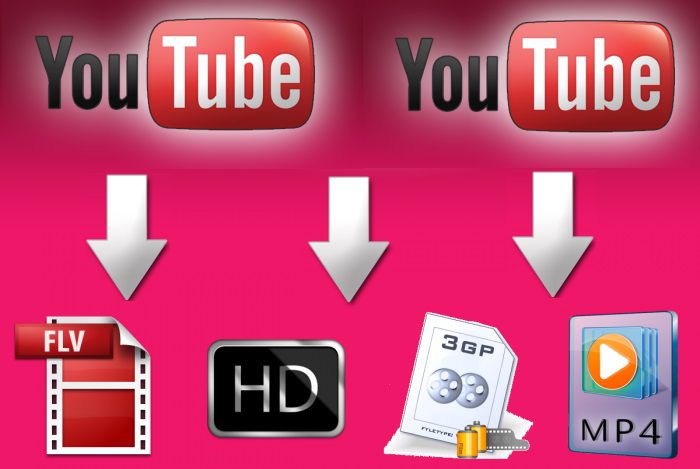
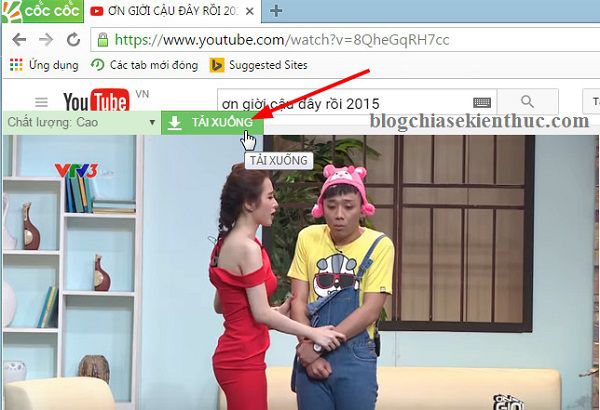
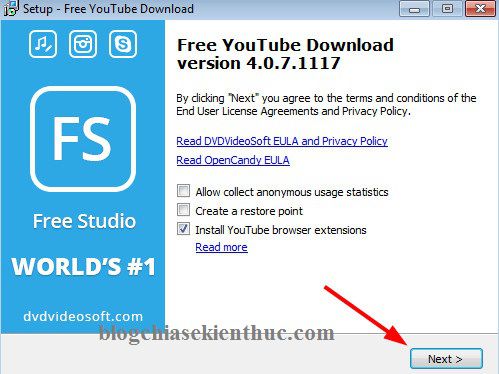
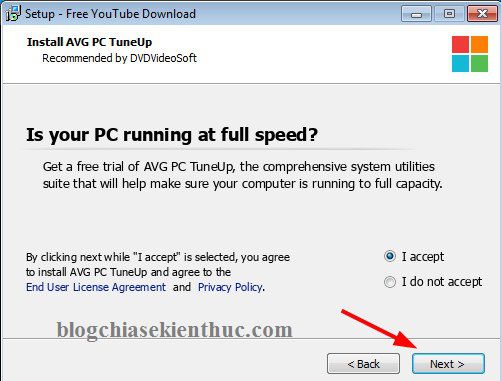
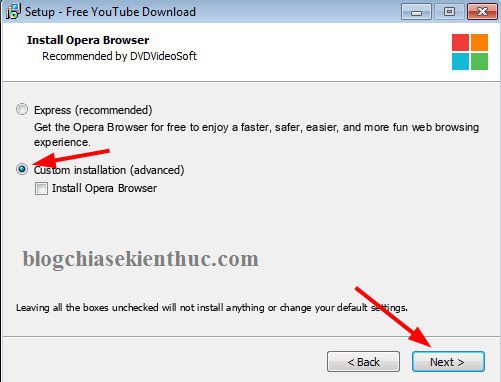
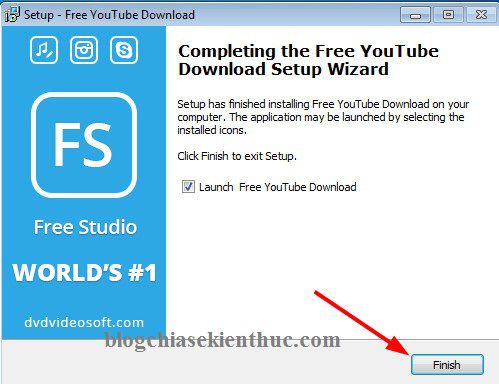
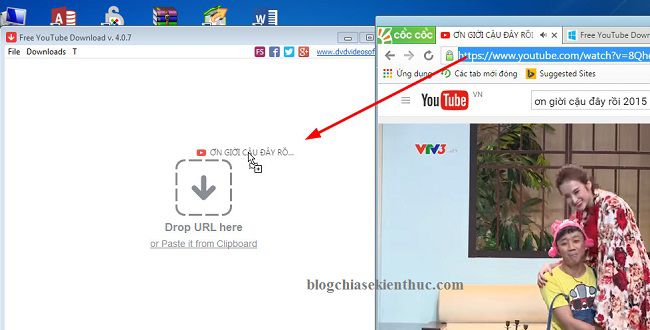
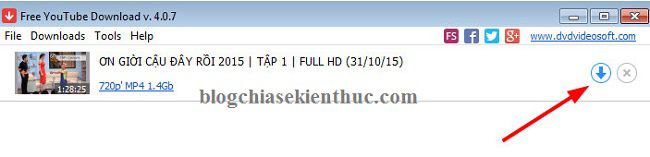
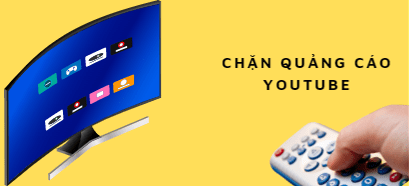
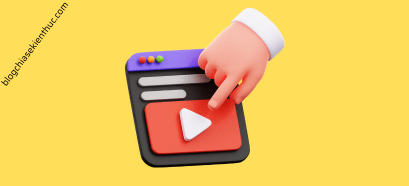
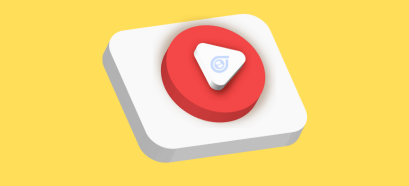
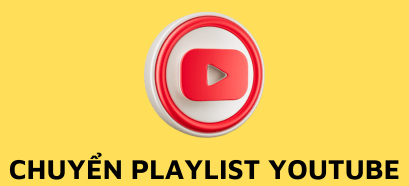



Mình muốn chia sẻ cho mọi người một trang web chuyên dùng để tải video youtube về máy tính nhanh và chất lượng 4K: https://y2meta.app/vi
Đề xuất với mọi người trang tải video youtube và nhạc MP3 không có quảng cáo là 9convert.com
Tôi cũng chia sẽ thêm 1 trang web để tải MP3 và MP4 từ youtube mà tôi hay dùng: yt5s.com
Cảm ơn AD, em cũng tìm được phần mềm này nè, nó cũng hổ trợ Download, thằng idm xài nó ức chế lúc được lúc ko.
Chia sẻ cho mọi người
https://goo.gl/eBmjCD
Cảm ơn ad nhé
Không có gì, cố gắng phát triển site nhé bạn. Khá thú vị đấy 😀